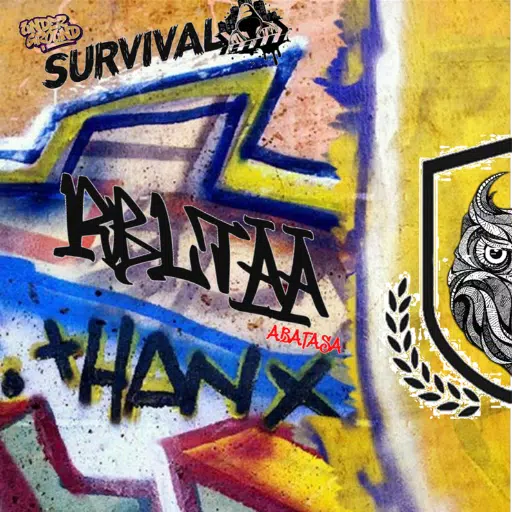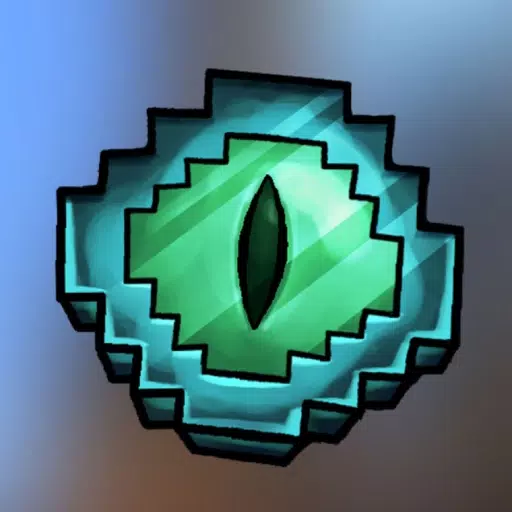ASUS ROG ALLY: การเชื่อมต่อที่ง่ายกับทีวีหรือจอภาพเล่นเกม
พันธมิตร ROG สร้างผลกระทบอย่างมีนัยสำคัญในปี 2566 เป็นทางเลือกที่น่าสนใจสำหรับดาดฟ้าไอน้ำส่วนใหญ่เกิดจากระบบปฏิบัติการ Windows ที่ช่วยให้สามารถเข้าถึงเกมที่กว้างขึ้นได้ การเปิดตัว ROG ALLY X ในปีต่อมาไม่เพียง แต่ปรับปรุงส่วนประกอบภายในของมัน แต่ยังปรับปรุงการยศาสตร์และการระบายความร้อนทำให้เป็นมิตรกับผู้ใช้มากขึ้น ในขณะที่พันธมิตร ROG นั้นมีค่าสำหรับการพกพาความสามารถในการเชื่อมต่อกับหน้าจอขนาดใหญ่สำหรับประสบการณ์การเล่นเกมที่ดื่มด่ำมากขึ้นเป็นข้อดีที่สำคัญ ทั้งรุ่นต้นฉบับและ ROG Ally X สนับสนุนการเชื่อมต่อกับจอแสดงผลภายนอกไม่ว่าจะเป็นทีวีหรือจอภาพเกมของคุณ ด้านล่างเราจะแนะนำคุณเกี่ยวกับกระบวนการตั้งค่าพันธมิตร ROG ของคุณสำหรับการเล่นเกมหน้าจอขนาดใหญ่พร้อมด้วยคำแนะนำทีละขั้นตอนและอุปกรณ์เสริมที่แนะนำ
วิธีเชื่อมต่อกับอะแดปเตอร์
การเชื่อมต่อพันธมิตร ROG ของคุณเข้ากับทีวีหรือจอภาพสามารถทำได้ในรูปแบบต่าง ๆ แต่การใช้อะแดปเตอร์เป็นวิธีที่ตรงไปตรงมาและประหยัดพื้นที่ ตัวเลือกมีตั้งแต่อะแดปเตอร์สไตล์ดองเกิลขนาดกะทัดรัดสายเคเบิลโดยตรงไปจนถึง Dock Gaming Charger ROG อย่างเป็นทางการ โซลูชันเหล่านี้แต่ละวิธีให้วิธีที่สะดวกในการเพลิดเพลินกับเกมของคุณบนหน้าจอขนาดใหญ่
สิ่งที่คุณต้องการ

ASUS ROG 65W DOCK
ASUS ROG 65W Charger Dock เป็นโซลูชันที่กะทัดรัดที่สุดสำหรับการเชื่อมต่อ ROG ALLY ของคุณกับทีวี รองรับ HDMI 2.0 และมีพอร์ต USB Type-A และ USB Type-C ในการใช้งานคุณจะต้องใช้ USB-C และสายเคเบิล HDMI ท่าเรือนี้ไม่เพียง แต่เชื่อมต่ออุปกรณ์ของคุณกับหน้าจอที่ใหญ่กว่า แต่ยังชาร์จพร้อมกันทำให้เป็นตัวเลือกที่หลากหลาย หากคุณต้องการตัวเลือกของบุคคลที่สามอะแดปเตอร์ USB-C ถึง HDMI สามารถเชื่อมต่อโดยตรงกับพอร์ต USB-C ของ ROG ALLY ด้วยสายเคเบิล HDMI ที่เชื่อมโยงกับทีวีหรือจอภาพของคุณ อีกทางเลือกหนึ่งสายเคเบิล USB-C ถึง HDMI ให้บริการโซลูชันแบบเคเบิลเดียวโดยตรงจากพันธมิตร ROG ของคุณไปยังจอแสดงผล
อะแดปเตอร์ USB-C ถึง HDMI บางตัวรวมถึงพอร์ต USB-C ที่ผ่านการผ่านทำให้คุณสามารถชาร์จพันธมิตร ROG ของคุณในขณะที่เล่นบนหน้าจอภายนอก หากอะแดปเตอร์ของคุณมีคุณสมบัตินี้คุณจะต้องใช้สายเคเบิล USB-C เพิ่มเติมและอะแดปเตอร์พลังงานของคุณ
วิธีการเชื่อมต่อ: คำแนะนำทีละขั้นตอน
- เชื่อมต่ออะแดปเตอร์ USB-C กับ HDMI (หรือสายเคเบิล) เข้ากับพอร์ต USB-C ของ ROG ALLY ที่ด้านบนของอุปกรณ์ หากใช้ Dock Gaming Charger ROG ให้เชื่อมต่อปลายด้านหนึ่งของสายเคเบิล USB-C กับพันธมิตร ROG และอีกอันไปที่พอร์ตการชาร์จ USB-C ของท่าเรือ
- แนบสายเคเบิล HDMI เข้ากับอะแดปเตอร์หรือแท่นชาร์จและเสียบปลายอีกด้านลงในพอร์ต HDMI ที่มีอยู่บนทีวีหรือจอภาพของคุณ สำหรับสาย USB-C โดยตรงไปยัง HDMI เพียงเชื่อมต่อปลาย HDMI เข้ากับจอแสดงผลของคุณ
- (ไม่บังคับ) หากอะแดปเตอร์ของคุณมีพอร์ต USB-C ที่ผ่านการผ่านให้เชื่อมต่ออะแดปเตอร์พลังงานของ ROG ALLY เพื่อชาร์จขณะเล่น
- เปิดพันธมิตร ROG; ควรตรวจจับและส่งสัญญาณวิดีโอโดยอัตโนมัติ
- สลับทีวีหรือตรวจสอบเป็นอินพุต HDMI ที่ถูกต้องเพื่อดูจอแสดงผล ROG Ally ของคุณ
วิธีเชื่อมต่อกับสถานีเชื่อมต่อ
สำหรับผู้ที่กำลังมองหาการตั้งค่าที่ชวนให้นึกถึง Nintendo Switch สถานีเชื่อมต่อเป็นวิธีที่จะไป แม้ว่า ROG ALLY จะไม่มีสถานีเชื่อมต่ออย่างเป็นทางการนอกเหนือจาก Dock Gaming Charger ROG แต่มีตัวเลือกของบุคคลที่สามมากมาย ท่าเรือเหล่านี้ไม่เพียง แต่เชื่อมต่อพันธมิตร ROG ของคุณเข้ากับหน้าจอที่ใหญ่กว่า แต่ยังชาร์จและอนุญาตให้มีอุปกรณ์ต่อพ่วงเพิ่มเติม
สิ่งที่คุณต้องการ

สถานีเชื่อมต่อ JSAUX HB0603
JSAUX Docking Station HB0603 เป็นตัวเลือกที่ยอดเยี่ยมเสนอพลังงาน 100 วัตต์สำหรับการชาร์จที่รวดเร็วและหลายพอร์ตรวมถึง HDMI, USB-C สำหรับการชาร์จและพอร์ต USB เพิ่มเติมสำหรับอุปกรณ์ต่อพ่วง มันกะทัดรัดและเป็นสองเท่าเป็นจุดยืนสำหรับพันธมิตร ROG ของคุณ ท่าเรือขั้นสูงเพิ่มเติมอาจรวมถึงคุณสมบัติพิเศษเช่นพอร์ตอีเธอร์เน็ตสำหรับการเชื่อมต่ออินเทอร์เน็ตที่เสถียรช่องเสียบการ์ด SD และแม้แต่พอร์ตแสดงผลสำหรับจอภาพหลายจอ ท่าเทียบเรือขนาดเล็กพกพาเหมาะสำหรับการเดินทางและส่วนใหญ่ที่ออกแบบมาสำหรับดาดฟ้าไอน้ำเข้ากันได้กับพันธมิตร ROG
วิธีการเชื่อมต่อ: คำแนะนำทีละขั้นตอน
- วาง ROG พันธมิตรของคุณลงในท่าเรือ
- เชื่อมต่อสายไฟ USB-C เข้ากับพอร์ต USB-C ของ ROG ALLY ที่ด้านบนของอุปกรณ์
- แนบอะแดปเตอร์พลังงานของ Rog Ally ของคุณเข้ากับพอร์ตการชาร์จ USB-C ของ Dock
- เชื่อมต่อสายเคเบิล HDMI จากท่าเรือเข้ากับพอร์ต HDMI ที่มีอยู่บนทีวีหรือจอภาพของคุณ
- พลังของพันธมิตร ROG; ควรตรวจจับและส่งสัญญาณวิดีโอโดยอัตโนมัติ
- สลับทีวีหรือตรวจสอบเป็นอินพุต HDMI ที่ถูกต้องเพื่อดูจอแสดงผล ROG Ally ของคุณ
คุณจะต้องมีคอนโทรลเลอร์
ในขณะที่เชื่อมต่อเมาส์และคีย์บอร์ดเข้ากับการตั้งค่าการเชื่อมต่อของ Rog Ally ของคุณเป็นไปได้โดยใช้คอนโทรลเลอร์ไร้สายให้ประสบการณ์การเล่นเกมที่สะดวกสบายที่สุดบนหน้าจอขนาดใหญ่ พันธมิตร ROG รองรับคอนโทรลเลอร์เกมที่เปิดใช้งานบลูทู ธ ใด ๆ รวมถึงตัวเลือกอันดับต้น ๆ เช่น Sony Dualsense, Xbox Elite Series 2, 8Bitdo Ultimate, Gulikit Kingkong 3 Max และ Powera Wireless GameCube Style คอนโทรลเลอร์บางตัวยังมีการเชื่อมต่อไร้สาย 2.4GHz กับอะแดปเตอร์ USB สำหรับเวลาแฝงที่ลดลงและช่วงขยาย สำหรับการตั้งค่าที่ง่ายขึ้นคุณสามารถเลือกใช้คอนโทรลเลอร์ USB แบบมีสายหากคุณอยู่ใกล้กับพันธมิตร ROG หรือสถานีเชื่อมต่อ

Sony Dualsense
Sony Dualsense ขอแนะนำอย่างยิ่งสำหรับการออกแบบตามหลักสรีรศาสตร์และข้อเสนอแนะแบบสัมผัสขั้นสูงเพื่อเพิ่มประสบการณ์การเล่นเกมของคุณ

คอนโทรลเลอร์ Xbox Elite Series 2
สำหรับผู้ที่ต้องการการควบคุมที่ปรับแต่งได้ Xbox Elite Series 2 มอบประสบการณ์การเล่นเกมระดับพรีเมี่ยมด้วยการปรับแต่งและพายที่ปรับได้

8 บิตโดตัวควบคุม Ultimate
ตัวควบคุม 8Bitdo Ultimate เป็นตัวเลือกที่หลากหลายเข้ากันได้กับหลายแพลตฟอร์มและมอบประสบการณ์การเล่นเกมที่ทันสมัย แต่ทันสมัย

Gulikit Kingkong 3 Max Controller
Gulikit Kingkong 3 Max ได้รับการยกย่องในเรื่อง Hall Effect ที่ไม่มีดริฟท์ทำให้มั่นใจได้ว่าจะได้รับประสบการณ์การเล่นเกมที่ราบรื่นและเชื่อถือได้

Powera Wireless GameCube Style Controller
สำหรับแฟน ๆ ของการออกแบบ GameCube คลาสสิกตัวควบคุมสไตล์ GameCube Powera Wireless นำเสนอความรู้สึกที่คุ้นเคยกับความสามารถไร้สายที่ทันสมัย
-
1

Sakamoto Puzzle คลี่คลายในญี่ปุ่น
Jan 27,2025
-
2

เกิดครอสโอเวอร์ Trello และ Discord
Mar 16,2025
-
3

Roblox King Legacy: รหัสเดือนธันวาคม 2024 (อัปเดต)
Dec 24,2024
-
4

Slither แข่งขันและอยู่ได้นานกว่าคู่ต่อสู้ของคุณในเกมใหม่ Snaky Cat
Feb 26,2025
-
5

รายการระดับอักขระ Roblox Forsaken (2025)
Feb 25,2025
-
6

Eighth Era ฉลองการดาวน์โหลด 100,000 ครั้งด้วยเหตุการณ์ ERA Vault ที่ จำกัด เวลา
Mar 17,2025
-
7

ผู้ชนะ Google Play Awards 2024 ได้แก่ Squad Busters, Honkai: Star Rail และอื่นๆ อีกมากมาย
Jan 09,2025
-
8

เลือกแบบทดสอบช่วยให้คุณทดสอบความรู้ของคุณในหลายหัวข้อ
Mar 17,2025
-
9

Roblox: รหัสประตู (มกราคม 2025)
Jan 07,2025
-
10

Animal Crossing: Pocket Camp เสร็จสมบูรณ์ - แหล่งทำฟาร์มของว่าง
Jan 08,2025
-
การดาวน์โหลด

Magnet Hero
การกระทำ / 45.6 MB
อัปเดต: Feb 11,2025
-
การดาวน์โหลด

Bulma Adventure 2
ไม่เป็นทางการ / 57.55M
อัปเดต: Mar 09,2024
-
การดาวน์โหลด

!Ω Factorial Omega: My Dystopian Robot Girlfriend
ไม่เป็นทางการ / 245.80M
อัปเดต: Sep 10,2024
-
4
FrontLine II
-
5
ALLBLACK Ch.1
-
6
IDV - IMAIOS DICOM Viewer
-
7
Escape game Seaside La Jolla
-
8
Color of My Sound
-
9
beat banger
-
10
Mr.Billion: Idle Rich Tycoon